删除文件时需要system权限怎么办 你需要来自system的权限才能删除的解决办法
前两天小编在电脑上安装了一个软件,发现不是自己所需要的软件,因此就像将其删除,但是删除文件夹时却出现了“你需要来自system的权限才能删除”的提示,这种情况有点令人头疼,好在小编了解一点电脑知识,经过一番摸索后成功删除了文件,下面是小编具体设置的过程,win7、win10用户均可参考。
你需要来自system的权限才能删除
方法一、
1、首先,右键该文件夹->属性->安全->高级,可以看到最上面的所有者是system;
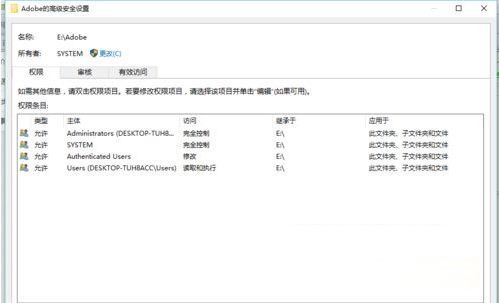
2、我们点击 更改->高级->立即查找,在下方的框框找到本地账户。点击,确认。再点击一次确认;
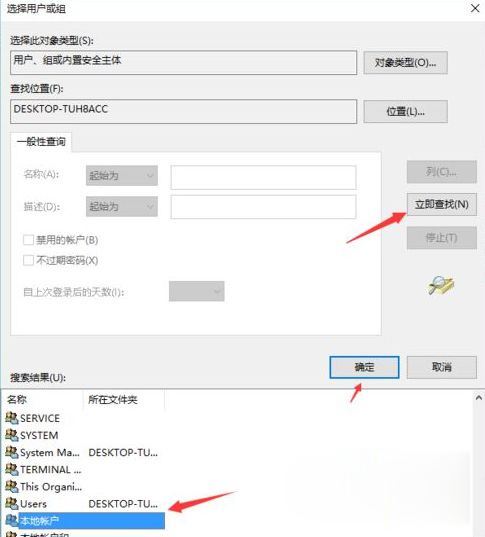
3、看到以下界面的时候把如图所示的两个选择框都打勾,就可以了;
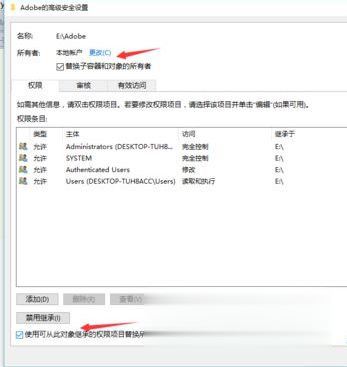
4、至此,确认后文件夹应该是可以删除了。
方法二、
1、右键点击要删除的文件夹,在弹出菜单中选择“属性”的菜单项;
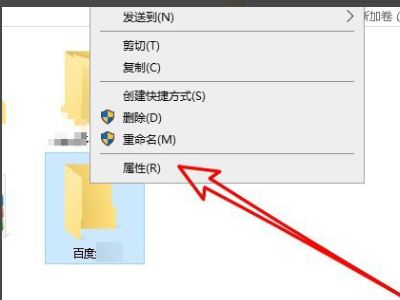
2、接下来在打开的文件夹属性窗口中点击“安全”的选项卡;
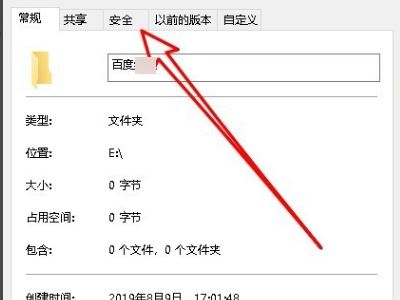
3、接下来在打开的文件夹的安全窗口中点击“编辑”的按钮;
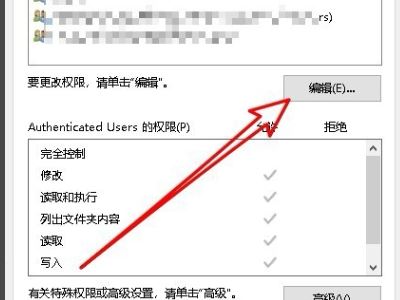
4、然后在打开的编辑权限页面中点击“添加”按钮;
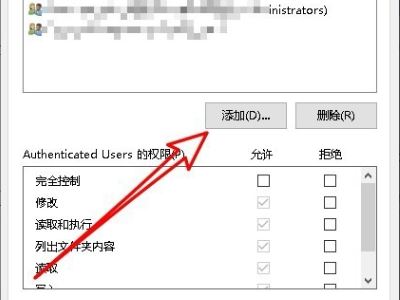
5、接下来在打开的选择用户或组的页面中,我们在输入对象名称页面中输入超级管理员的账户administrator,然后点击右侧的“检查名称”按钮;
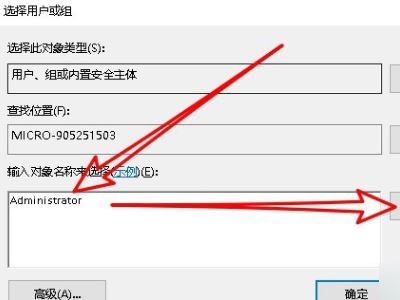
6、接下来就会出现超级用户的详细地址,点击右下角的“确定”按钮;
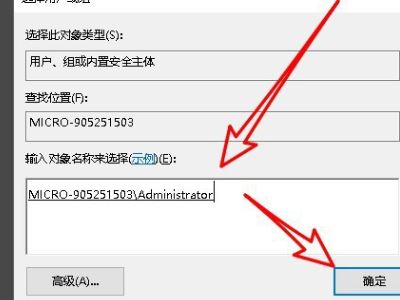
7、这样我们就为该文件夹添加了超级用户,可以在下面看到超级用户的权限;
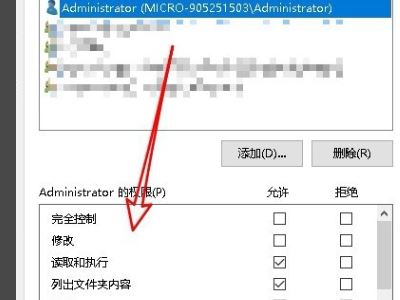
8、点击勾选“完全控制”的复选框,最后点击应用按钮就可以了。这样我们再次删除该文件夹的时候,就可以快速的删除了。
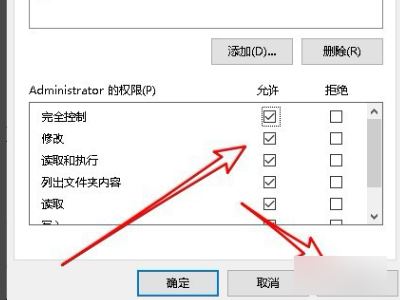
以上就是删除文件时需要system权限怎么办 你需要来自system的权限才能删除的解决办法的详细内容,更多关于删除文件system权限问题的资料请关注脚本之家其它相关文章!
相关文章
 在电脑系统设置用户为管理员权限,可以让很多操作变的简单,如果使用普通帐户则会有很多权限设置,譬如文件夹不能删除,文件不能删除编辑、一些设置不能更改的情况,下面小2022-06-11
在电脑系统设置用户为管理员权限,可以让很多操作变的简单,如果使用普通帐户则会有很多权限设置,譬如文件夹不能删除,文件不能删除编辑、一些设置不能更改的情况,下面小2022-06-11 我们在使用电脑的时候,经常会把一些文件存储在电脑上,但是有时候我们会遇到文件无法删除的情况,提示要管理员权限,这个时候我们应该怎么解决呢?下面就和小编一起来看看2021-02-26
我们在使用电脑的时候,经常会把一些文件存储在电脑上,但是有时候我们会遇到文件无法删除的情况,提示要管理员权限,这个时候我们应该怎么解决呢?下面就和小编一起来看看2021-02-26 电脑如何获取注册表权限?电脑用户应该都遇到这样的烦恼,在解决Windows系统问题时候,我们就会用到注册表编辑器进行修改,但是进行修改会遇到出错等提示,这时我们需要获2020-12-13
电脑如何获取注册表权限?电脑用户应该都遇到这样的烦恼,在解决Windows系统问题时候,我们就会用到注册表编辑器进行修改,但是进行修改会遇到出错等提示,这时我们需要获2020-12-13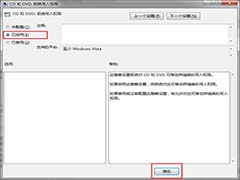 电脑怎么开启CD和DVD拒绝写入权限?电脑想要管理远离CD和DVD的写入权限,我们可以使用组策略来禁用CD和DVD的写入权限,下面我们就来看看详细的教程,需要的朋友可以参考下2019-03-26
电脑怎么开启CD和DVD拒绝写入权限?电脑想要管理远离CD和DVD的写入权限,我们可以使用组策略来禁用CD和DVD的写入权限,下面我们就来看看详细的教程,需要的朋友可以参考下2019-03-26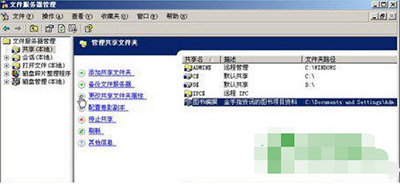
设置电脑共享权限、电脑文件共享权限设置、设置共享文件夹访问权限的方
本文以sqlserver2003为例给大家介绍设置电脑共享权限、电脑文件共享权限设置、设置共享文件夹访问权限的方法,感兴趣的朋友一起看看吧2017-05-11- 电脑保存文件提示没有权限在此位置保存怎么办?电脑最近不知道怎么了,保存文件的时候总是失败,提示没有权限在此位置保存文件,该怎么办呢?下面我们就来看看详细的教程,2016-09-23
- 文件夹显示无法访问需要权限来执行操作怎么解决?很多朋友都不是很清楚,所以下面小编就为大家详细介绍一下,不会的朋友可以参考本文,来看看吧2016-09-18
- 在电脑中安装百度云管家软件来帮助我们便捷地查看、上传、下载或者分享百度云端上的各类数据。不过有用户在电脑中安装百度云管家时,发现无法选择安装位置,提示“系统权限2016-07-18
文件无法删除/需要权限执行此操作/无法访问等问题的简单解决方法
文件无法删除,点击删除弹出您需要权限来执行此操作,您需要来自计算机管理员的权限才能对此文件夹进行更改, 使用文件粉碎失败,点击打开文件夹弹出无法访问,拒绝访问。2016-04-27- 今天小编为大家带来电脑中如何设置HP打印机嵌入式Web服务器EWS权限方法,感兴趣的朋友和小编到下文了解一下2016-04-18



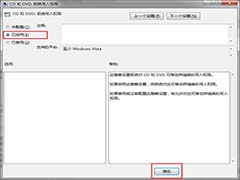
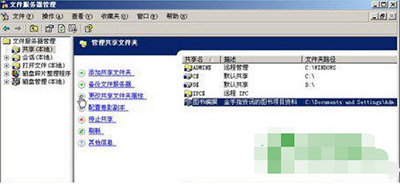
最新评论